Calculer du temps avec Excel
Le temps est une donnée incontournable, et heureusement il existe plusieurs fonctions dans Excel qui permettent de calculer du temps.
1. Indiquer le moment présent
Il y a d’abord les fonctions qui permettent d’indiquer le moment présent comme TODAY() ou NOW(). En français, ces fonctions se nomment AUJOURD’HUI() et MAINTENANT().
.
2. Extraire ou reconstituer du temps
Il y a ensuite les fonctions qui permettent d’extraire du temps d’une cellule ou de reconstituer du temps à partir de plusieurs cellules. Ces fonctions sont DAY, MONTH, YEAR, HOUR, MINUTE, SECOND, DATE, TIME. En français, JOUR, MOIS, ANNEE, HEURE, MINUTE, SECONDE, DATE, TEMPS.
 Vous aimeriez créer des états financiers prévisionnels complets et dynamiques dans Excel, capables de se moduler à vos hypothèses, afin d’éclairer vos décisions d’affaires ? Apprenez les meilleures pratiques avec nos formations en modélisation financière.
Vous aimeriez créer des états financiers prévisionnels complets et dynamiques dans Excel, capables de se moduler à vos hypothèses, afin d’éclairer vos décisions d’affaires ? Apprenez les meilleures pratiques avec nos formations en modélisation financière. |
|---|
3. Calculer des écarts de temps
Il est aussi possible de calculer des écarts de temps simplement en faisant la différence entre deux cellules. Il suffit simplement que les formats de cellules soient les mêmes.
4. Autres fonctions de calcul de temps
Il existe finalement une gamme de fonctions de temps qui sont utilisées ponctuellement pour des besoins bien précis. On a tendance à les oublier car on ne les utilise pas souvent mais il faut se rappeler qu’elles existent au besoin. Ces fonctions sont EDATE, EOMONTH, WORKDAY, NETWORKDAYS, WEEKDAY, WEEKNUM, YEARFRAC. En français, ces fonctions sont MOIS.DECALER, FIN.MOIS, SERIE.JOUR.OUVRE, NB.JOURS.OUVRES, JOURSEM, NO.SEMAINE, FRACTION.ANNEE.
Fichier d’accompagnement VIP à télécharger
Pour télécharger le fichier utilisé dans ce tutoriel, devenez membre VIP du CFO masqué.
Formation complémentaire
Pour une introduction aux principes de base et aux meilleures pratiques d’affaires en modélisation financière dans Excel et vous familiariser avec les fonctions et les fonctionnalités qui permettent de faire des prévisions financières, des analyses de sensibilité et des analyses de scénarios, suivez notre formation Excel – Modélisation financière niveau 1.
Voici quelques commentaires d’apprenants ayant suivi la formation Excel – Modélisation financière niveau 1 :
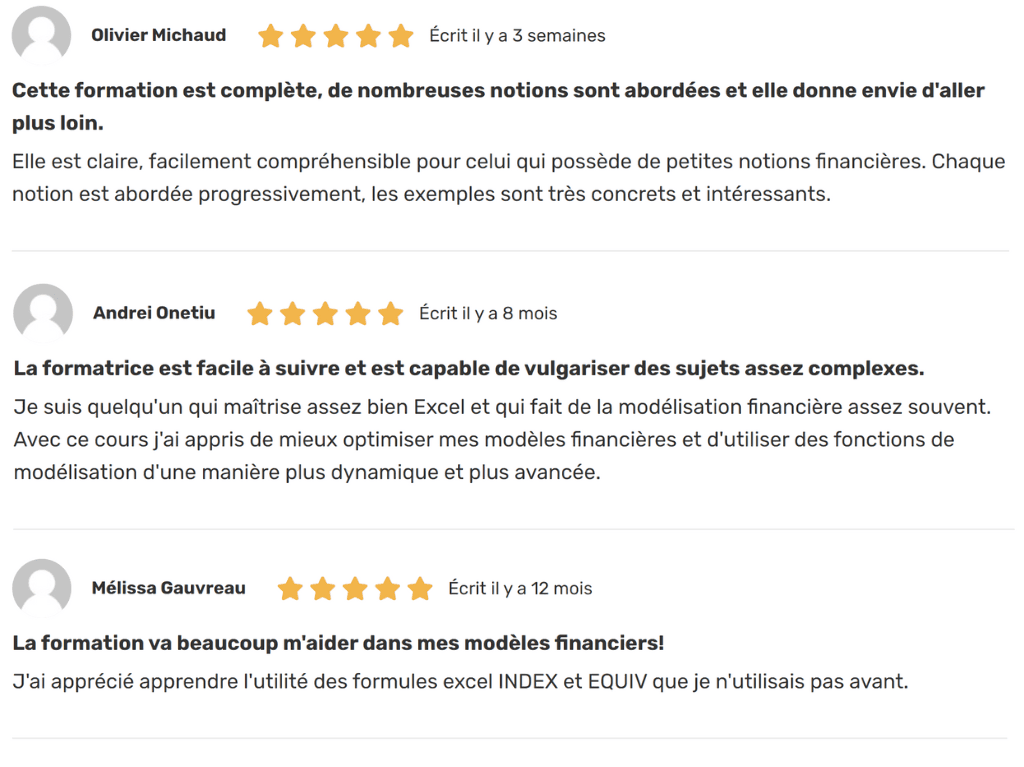
 La mission du CFO masqué est de développer les compétences techniques des analystes et des contrôleurs de gestion en informatique décisionnelle avec Excel et Power BI et favoriser l’atteinte de leur plein potentiel, en stimulant leur autonomie, leur curiosité, leur raisonnement logique, leur esprit critique et leur créativité.
La mission du CFO masqué est de développer les compétences techniques des analystes et des contrôleurs de gestion en informatique décisionnelle avec Excel et Power BI et favoriser l’atteinte de leur plein potentiel, en stimulant leur autonomie, leur curiosité, leur raisonnement logique, leur esprit critique et leur créativité.


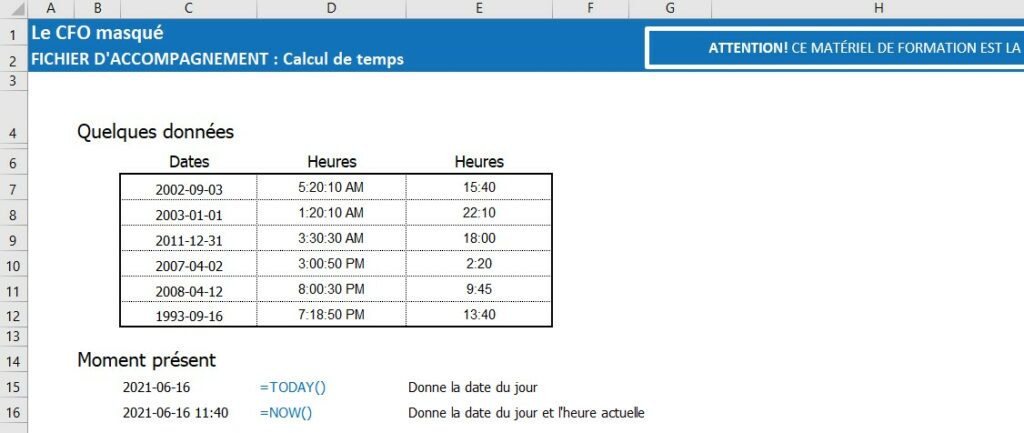

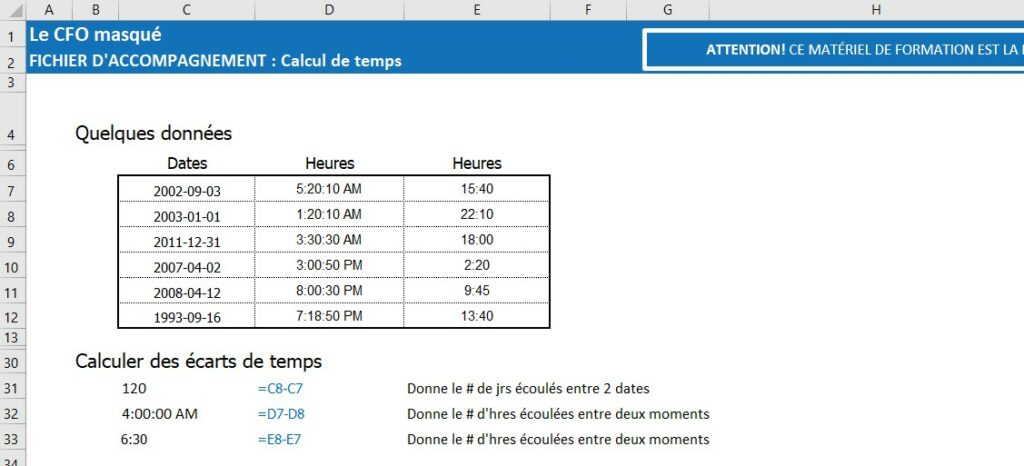
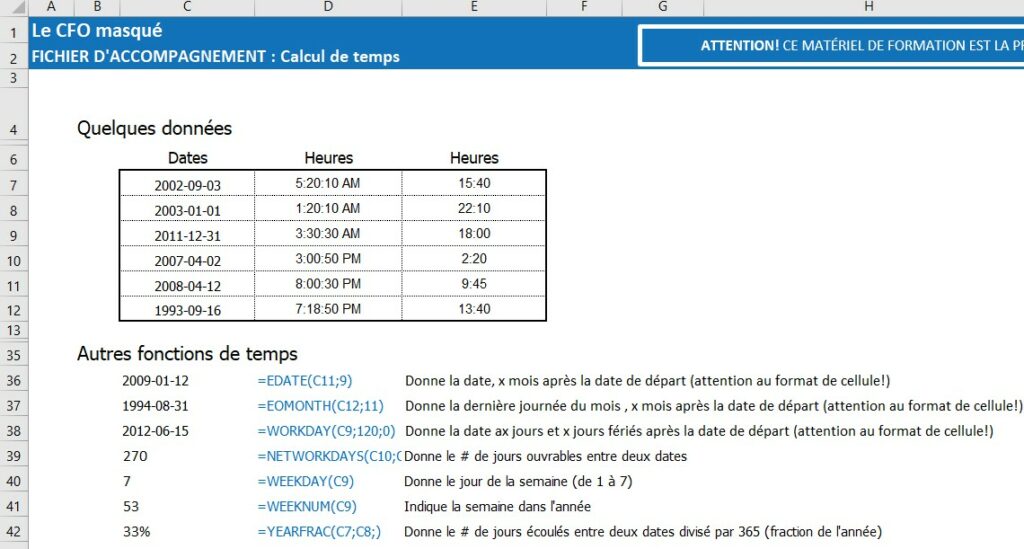










N’y a-t-il pas une fonction “simple” pour calculer la somme des heures travaillées sur un projet et en afficher la réponse en [heures:minutes] ?
Voici mon problème : en sélectionnant une plage de cellules, la barre d’état donne le résultat escompté i.e. 24:53. Mais la formule dans la feuille de calcul me renvoie 0:53. En d’autres mots, peu importe la formule utilisée, le format en heure ne permet pas d’afficher un résultat supérieur à 23:59.
Est-ce juste ma version d’Excel (2007)?
Merci 🙂
Bonjour Chantal,
Merci pour votre commentaire.
Je ne crois pas que cela soit lié à votre version d’Excel. Je crois que c’est plutôt lié au format de données utilisé. Si vous le souhaitez, vous pourriez me faire parvenir votre fichier (marchandsophie@hotmail.com) et je pourrais ensuite vous dire quel est le problème.
Au plaisir,
Sophie
Bonjour Chantal,
Il est possible avec Excel d’afficher une somme d’heures en format ‘heures:minutes’ et ce même si le nombre d’heure dépasse 24 heures. Il suffit simplement de changer le format de la cellule par ceci: “[h]:mm”.
Ainsi, pour si le total d’heures donne 147.42 heures, la cellule affichera 147:25 (147 heures et 25 minutes) avec le format mentionné ci-haut.
François
Merci pour cet article qui m’a bien aidée !
Bonjour Sophie,
J’essaie de calculer du temps à remettre.
Par exemple. j’ai des heures à remettre et des heures à reprendre. En effectuant un total, lorsqu’il est + (à remettre) le solde est correct. Par contre, lorsque le solde est – (heures remises en trop ou à reprendre), le solde affiche ################## au lieu d’un signe négatif à l’avant. Y a-t-il moyen de corriger le solde pour le faire apparaître avec le chiffre et un (-) devant ou entre parenthèses ? Mes colonnes sont en format [h]:mm
Merci à l’avance pour tes conseils.
Louise Provost
Bonjour Louise,
Merci pour votre question.
Pourriez-vous me faire parvenir votre fichier à l’adresse suivantes: marchandsophie@hotmail.com?
Je pourrai alors constater plus facilement quelle est votre erreur.
Merci,
Sophie
Ping : Temp2 | Pearltrees